Hantera kontoinställningar och andra inställningar
Sammendrag: Om du konfigurerar dina kontoinställningar och andra inställningar får du viktiga varningar och meddelanden om dina produkter. Du kan konfigurera hur ofta och vilken typ av meddelanden som du vill få från Dell Technologies. ...
Denne artikkelen gjelder for
Denne artikkelen gjelder ikke for
Denne artikkelen er ikke knyttet til noe bestemt produkt.
Det er ikke produktversjonene som identifiseres i denne artikkelen.
Instruksjoner
När du har registrerat dig på https://www.dell.com/suppport/preferences/userregistration konfigurerar du följande:
- Användarinställningar
- Meddelanden och varningar
- Anpassade grupper
Användarinställningar
Redigera din personliga information och konfigurera dina kontakt inställningar, till exempel Föredragen kontakt timmar och det första kommunikations läget för service förfrågningar.Om du vill redigera eller konfigurera dina användar inställningar utför du följande steg:
- Logga in på https://www.dell.com/support.
- Längst upp till höger placerar du pekaren på och klickar på
 Dell EMC Preferences. Sidan Settings & Preferences visas.
Dell EMC Preferences. Sidan Settings & Preferences visas. - Klicka på fliken USER SETTINGS.
- Klicka på Edit, gör de ändringar som behövs och klicka sedan på Save.
Meddelanden och varningar
Dell Technologies skickar e-postmeddelanden om produktuppdateringar, säkerhetsrekommendationer, teknisk rådgivning och tjänstebegäranden som gäller för dina produkter. Du kan konfigurera följande:- Hur ofta meddelanden tas emot
- Produkttyp eller -grupp som du vill få meddelanden om
- Allvarlighetsgrad för tjänstebegäranden som du vill få meddelanden om
Konfigurera meddelanden om produktuppdatering
Dell Technologies skickar mejlmeddelanden om nya versioner, nedladdningsbara filer och nyhetsbrev som finns tillgängliga för dina produkter. Välj en specifik produkt som du vill få meddelanden om. Du kan även välja e-postadress och hur ofta du vill få sådana meddelanden.- Logga in på https://www.dell.com/support.
- Längst upp till höger placerar du pekaren på och klickar på
 Dell EMC Preferences. Sidan Account Settings & Preferences visas.
Dell EMC Preferences. Sidan Account Settings & Preferences visas. - Klicka på fliken NOTIFICATIONS & ALERTS och klicka sedan på fliken Product Updates.
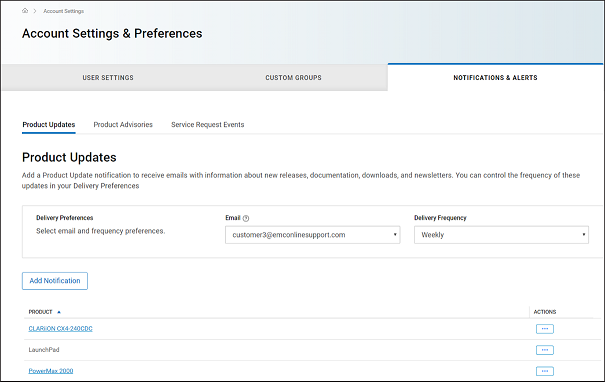
- Klicka på Add Notification.
- Ange ett produktnamn och klicka på Add Product. Ett meddelande skapas.
- I rutan Delivery Preferences gör du följande:
- I listan Email väljer du mejladressen där meddelanden ska tas emot.
 Obs! Obs! I listan Email visas de mejladresser som finns på fliken USER SETTINGS.
Obs! Obs! I listan Email visas de mejladresser som finns på fliken USER SETTINGS.
- I listan Delivery Frequency väljer du hur ofta du vill få meddelanden.
 Obs! Obs! Standardinställningen är Weekly.
Obs! Obs! Standardinställningen är Weekly.
- I listan Email väljer du mejladressen där meddelanden ska tas emot.
Konfigurera meddelanden om produktrådgivning
Dell Technologies utfärdar rådgivning för Dell EMC-produkter för att informera kunder om kritiska problem och potentiella konsekvenser för produktmiljön. Du kan konfigurera automatiserade mejlmeddelanden för alla utfärdanden av säkerhetsrådgivning eller teknisk rådgivning om Dell EMC-produkter eller endast när rådgivning utfärdas för en specifik produkt.- Logga in på https://www.dell.com/support.
- Längst upp till höger placerar du pekaren på och klickar på
 Dell EMC Preferences. Sidan Account Settings & Preferences visas.
Dell EMC Preferences. Sidan Account Settings & Preferences visas. - Klicka på fliken NOTIFICATIONS & ALERTS och klicka på fliken Product Advisories.
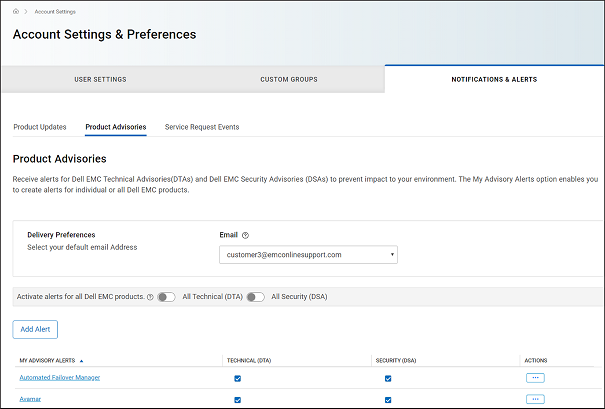
- I rutan Delivery Preferences väljer du den e-postadress som du vill att meddelandena skickas till.
- Klicka på Add Alert
- Ange ett produktnamn och klicka på Add Product. Varningen skapas och visas på sidan Product Advisories för de enskilda produktvarningar som du har lagt till.
 Obs! Obs! Mejlmeddelanden skickas som standard både för teknisk rådgivning och säkerhetsrådgivning. Beroende på dina behov kan du avmarkera kryssrutorna i kolumnerna TECHNICAL ADVISORIES (DTA) eller SECURITY ADVISORIES (DSA).
Obs! Obs! Mejlmeddelanden skickas som standard både för teknisk rådgivning och säkerhetsrådgivning. Beroende på dina behov kan du avmarkera kryssrutorna i kolumnerna TECHNICAL ADVISORIES (DTA) eller SECURITY ADVISORIES (DSA).
 Obs! Obs! Om du vill få mejlmeddelanden när rådgivning utfärdas för alla slags Dell EMC-produkter gör du följande:
Obs! Obs! Om du vill få mejlmeddelanden när rådgivning utfärdas för alla slags Dell EMC-produkter gör du följande:
- För teknisk rådgivning aktiverar du växlingskontrollen All Technical (DTA).
- För säkerhetsrådgivning aktiverar du växlingskontrollen All Security (DSA).
Konfigurera tjänstebegäranmeddelanden
Konfigurera automatiserade mejlmeddelanden för när tjänstebegäranden för produkter i en specifik produktgrupp eller på en specifik plats skapas, uppdateras eller stängs. Du kan även få meddelanden om alla tjänstebegäranden som du har skapat eller där du är tilldelad som primär kontakt.- Logga in på https://www.dell.com/support.
- Längst upp till höger placerar du pekaren på och klickar på
 Dell EMC Preferences. Sidan Account Settings & Preferences visas.
Dell EMC Preferences. Sidan Account Settings & Preferences visas. - Klicka på fliken Service Request Events.

- Klicka på Add Notification. Fönstret Create a Service Request Event Notification visas.
- Om du vill få meddelanden för en specifik produktgrupp gör du följande:
- I listan View products by väljer du My Product Groups.
- Välj önskade produktgrupper.
- Om du vill få meddelanden för produkter på de platser som du hanterar gör du följande:
- I listan View products by väljer du My Account Sites.
- Välj önskade platser.
- Om du vill få meddelanden om alla tjänstebegäranden som du har skapat eller där du är tilldelad som primär kontakt väljer du All SRs when I am the Owner or Primary Contact i listan View products by.
- I avsnittet Name your notification anger du ett meddelandenamn och en beskrivning.
 Obs! Obs! Avsnittet Name your notification visas endast om du utförde steg 4 eller 5.
Obs! Obs! Avsnittet Name your notification visas endast om du utförde steg 4 eller 5.
- I avsnittet Set your preferences gör du följande:
- Välj när du vill få meddelandet, till exempel när tjänstebegäran skapas eller när tjänstebegäran stängs.
- I listan Initial Severity Level väljer du den allvarlighetsgrad som initialt tilldelades för tjänstebegäran, till exempel Severity 1.
- I listan Dial Home Service requests anger du om Dial Home-tjänstebegäranden som har skapats för dina produkter ska inkluderas eller inte.
- Alternativt aktiverar du växlingskontrollen Notify me on all escalations för att få meddelanden när tjänstebegäran eskaleras.
- Klicka på Save.
Aktivera eller avaktivera ett meddelande
- Logga in på https://www.dell.com/support.
- Längst upp till höger placerar du pekaren på och klickar på
 Dell EMC Preferences. Sidan Account Settings & Preferences visas.
Dell EMC Preferences. Sidan Account Settings & Preferences visas. - Klicka på fliken Service Request Events.
- I kolumnen ACTIVE NOTIFICATION aktiverar eller avaktiverar du växlingskontrollen för det önskade meddelandet.
Anpassade grupper
Med anpassade grupper kan du anpassa din onlinesupportupplevelse genom att skapa ett unikt filter av produkter och/eller platser som du kan använda till att anpassa din vy för många områden av vår supportwebbplats online, t.ex. MyService360. Du kan skapa anpassade grupper efter enskilda produkter eller efter platser och/eller produktserier.Mer information om anpassade grupper finns i Skapa och hantera anpassade grupper.
Tilleggsinformasjon
Videoer
Artikkelegenskaper
Artikkelnummer: 000109953
Artikkeltype: How To
Sist endret: 26 jun. 2024
Versjon: 6
Få svar på spørsmålene dine fra andre Dell-brukere
Støttetjenester
Sjekk om enheten din er dekket av støttetjenestene.